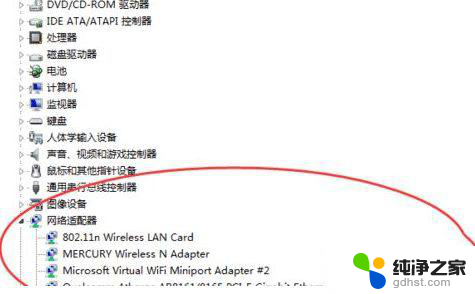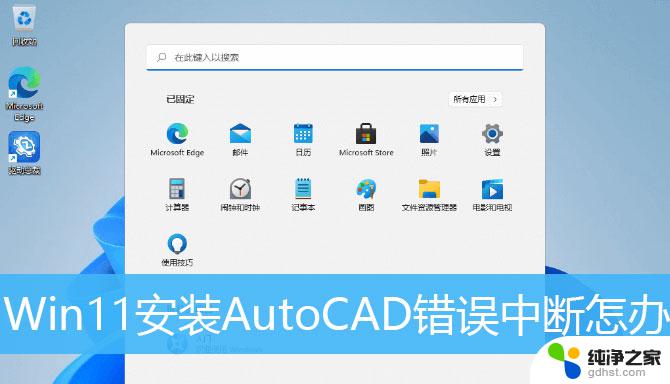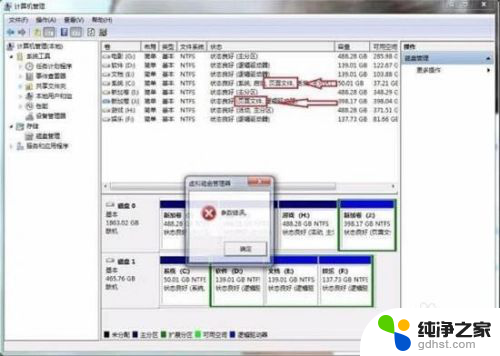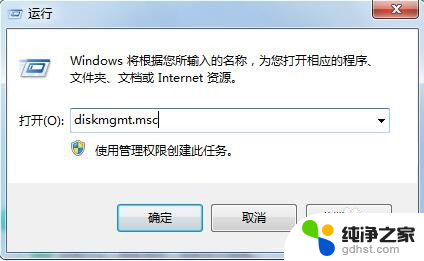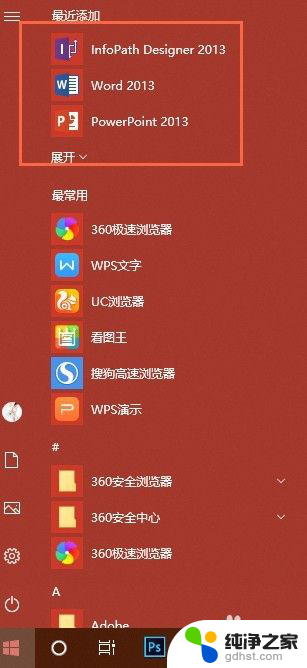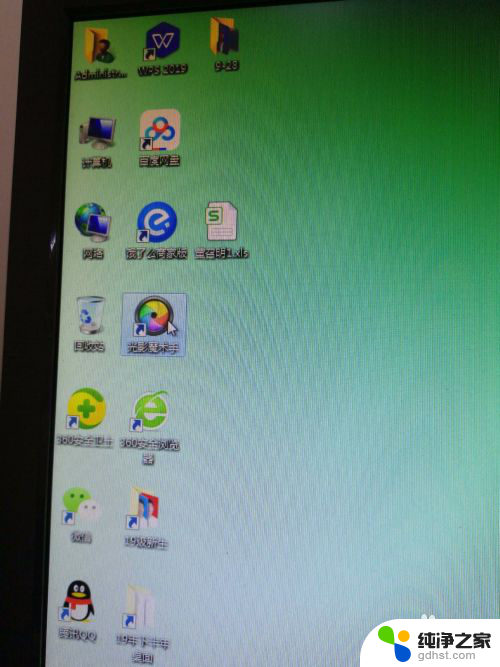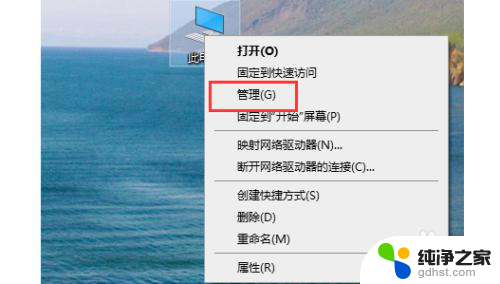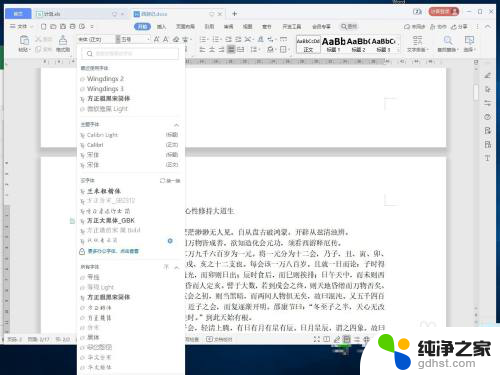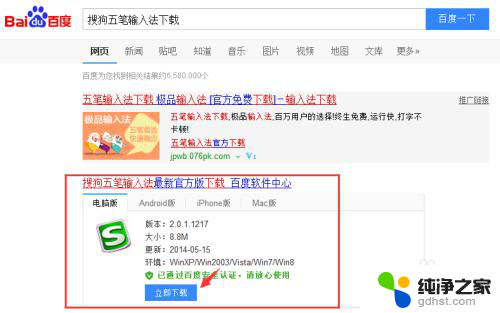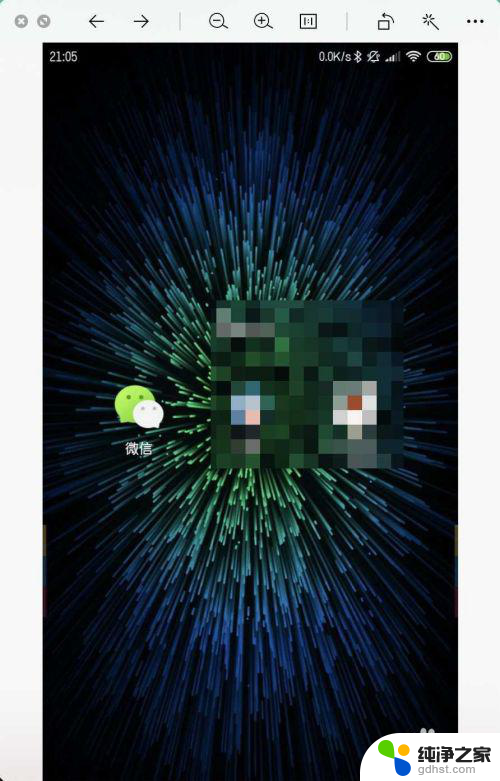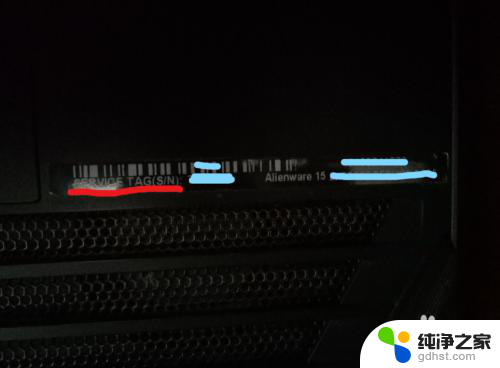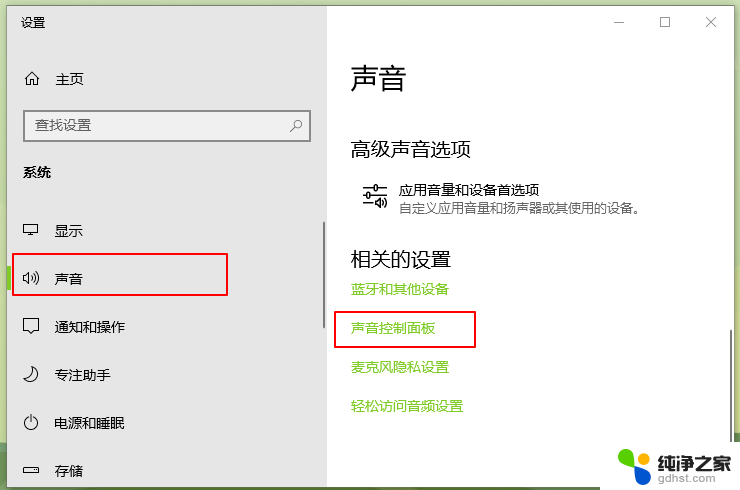windows11安装遇到错误
随着Windows 11的推出,许多用户都迫不及待地尝试安装这个全新的操作系统,安装过程中可能会遇到各种错误和报错信息,让人感到困惑和沮丧。当我们在安装Windows 11的过程中遇到软件报错时,我们应该如何解决呢?本文将为大家分享一些解决方法,帮助大家顺利安装Windows 11,享受到其带来的新功能和改进。无论是遇到什么错误,都不要轻易放弃,相信通过我们的帮助,您一定能够成功解决问题,顺利完成Windows 11的安装。
win11安装软件提示错误的解决方法:1、首先点击win11系统桌面任务栏中的开始菜单,在搜索框输入“services”打开。
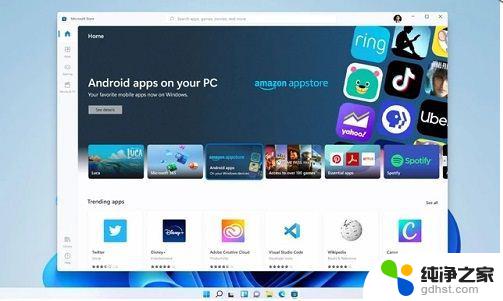
2、然后找到“Windows Installer”服务选项,如果发现服务“已停止”就鼠标右键“Windows Installer”,选择“启动”即可。
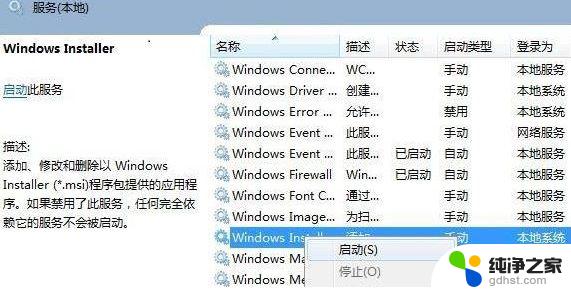
3、然后继续找到windows/system32/目录下的cmd,再右击“以管理员身份运行”。
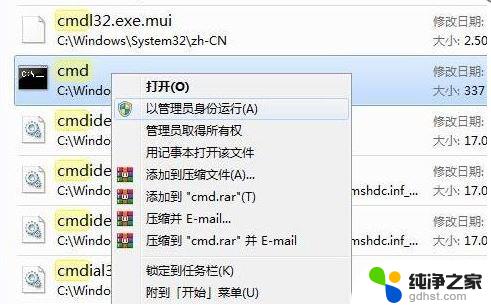
4、输入“regsvr32 msi.dll”回车,提示“DllRegisterServer在msi.dll已成功”即可解决。
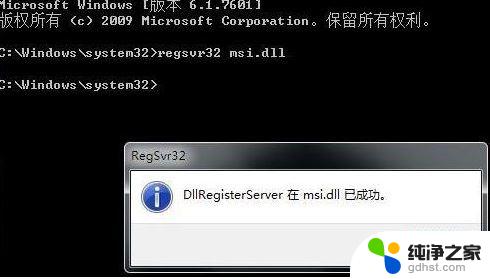
以上就是Windows 11安装遇到错误的全部内容,如果您需要,您可以根据这些步骤进行操作,希望对大家有所帮助。